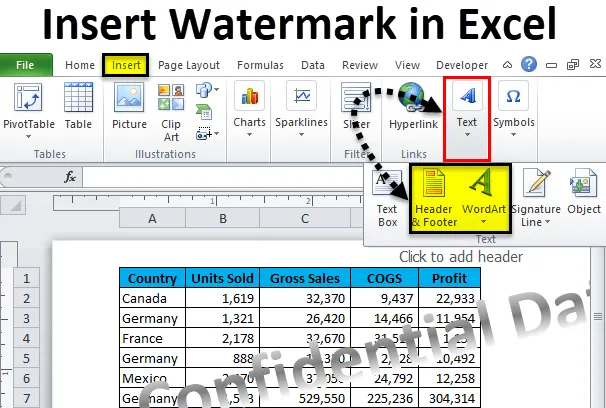
Excel vodeni žig (Sadržaj)
- Vodeni žig u Excelu
- U Excelu umetnite vodeni žig
- Umetnite vodeni žig u zaglavlje lista
Vodeni žig u Excelu
Vodeni žigovi nisu ništa drugo doli svjetlosni naslov teksta ili slike kakve obično vidimo u riječnim dokumentima. Morate biti upoznati sa vodenim žigovima u Microsoftovim dokumentima. Osim toga, u naše proračunske tablice možemo dodati vodene žigove. Razlog bi mogao biti, želite pokazati svoje ime u slobodnom poslu, želite dodati dokument logotipa tvrtke ili svoj identitet ili se samo želite zabavljati sa svojim dokumentom.
Tekst vrijednosti možemo dodati kao vodeni žig, možemo dodati i sliku kao vodeni žig. Neki su od uobičajenih vodenih žigova povjerljivi, uzorak, skica itd. …
U ovom ćemo članku pokazati kako umetnuti vodene žigove u excel, kako ih ponovno postaviti, kako promijeniti veličinu vodenog žiga u excelu, kako dodati dokument tvrtke u zaglavlje i podnožje i izbrisati te vodene žigove.
U Excelu umetnite vodeni žig
Znate da nemamo ugrađen alat za umetanje vodenih žigova u excel. Znam da već razmišljate o tome kako dodati vodeni žig u excel. Ništa se brinuti ne možemo stvoriti svoj vodeni žig i učiniti ga vidljivim u pretpregledu ispisa. Slijedite korake u nastavku kako biste dodali vodeni žig u svoj excel list.
Ovdje možete preuzeti ovaj Watermark Excel predložak - Watermark Excel predložak1. korak: Otvorite novu radnu knjižicu Excela na računalu ili prijenosnom računalu. Otvorio sam i stvorio neke lutke.

2. korak: Idite na karticu POGLED> i kliknite Izgled stranice.
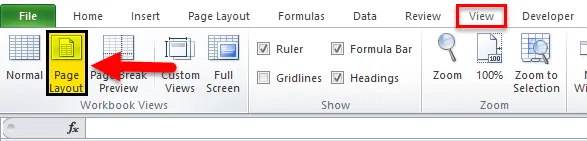
Korak 3: Sada ćete vidjeti takav radni list.

Korak 4: Sada idite na karticu INSERT> U odjeljku Text odaberite Insert Word Art.

Korak 5: Odaberite stil koji želite imati.
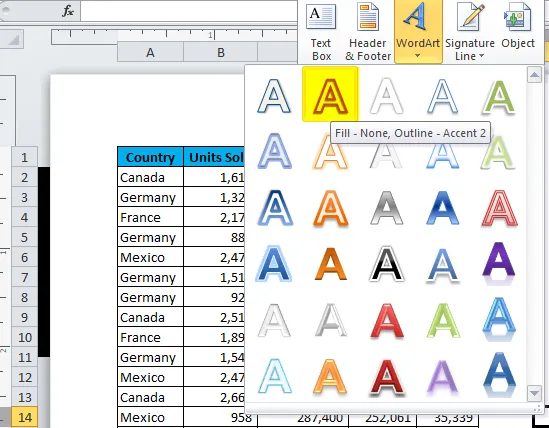
Korak 6: Sada se na radnom listu pojavljuju riječi umjetničkog stila.
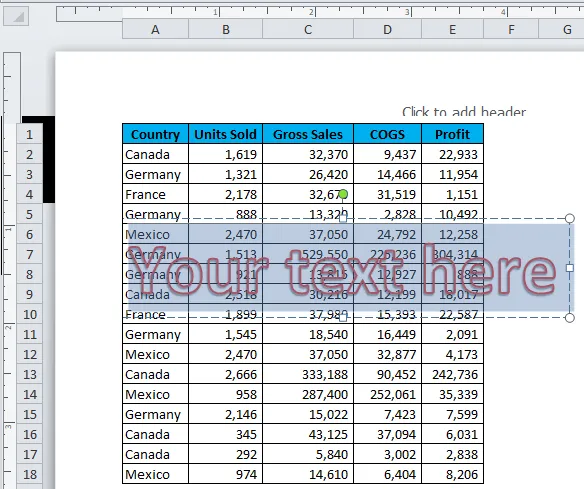
Korak 7: Upišite tekst vode koji želite pokazati.
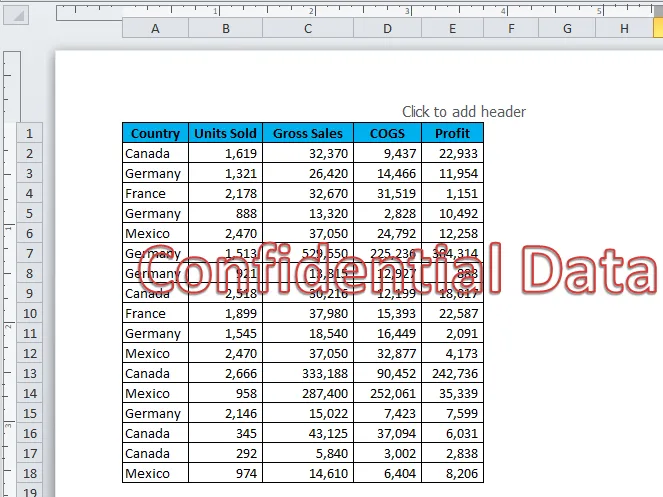
Napomena : Pokušajte odabrati svijetlu boju kako bi se ona prilagodila tablici podataka.
Korak 8: Boju fonta učinite sivom i uklonite obris bez obrisa.
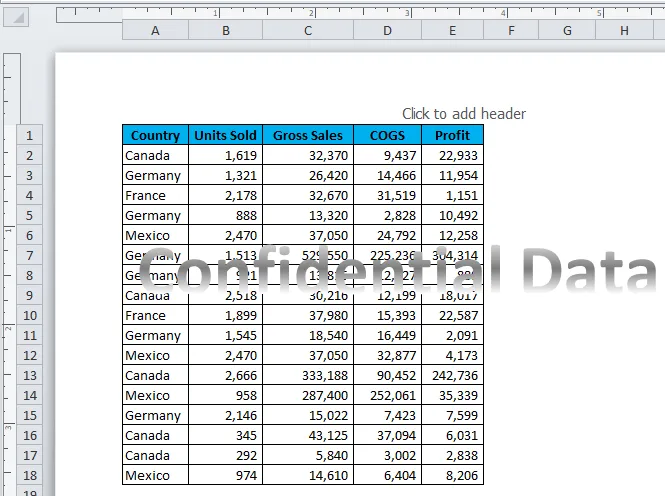
Korak 9: Promijenite kut oblika kao što je prikazano na donjoj slici.
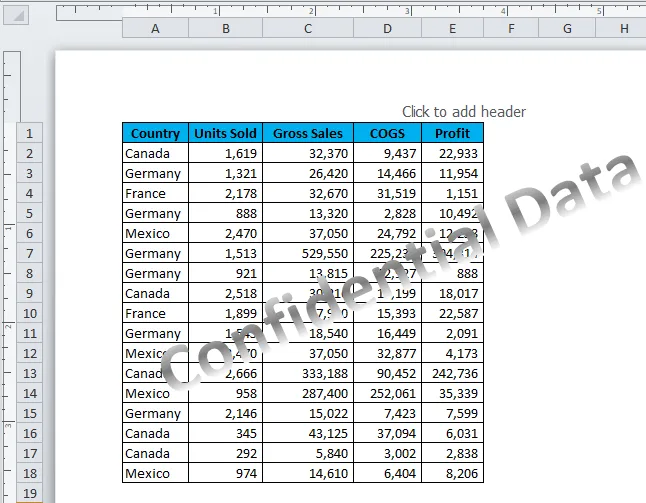
Na radni list ste umetnuli svoj vodeni žig. Ovaj dokument možete ispisati zajedno s vodenim žigom na vašem radnom listu.
Umetnite vodeni žig u zaglavlje lista
Naučili smo kako u radni list umetnuti vlastiti pripremljeni vodeni žig u excel. Sada ćemo vidjeti kako umetnuti sliku vodenog žiga u zaglavlje dokumenta. Obično vidimo logotip tvrtke u zaglavlju dokumenta. Slično tome, u dokument možemo umetnuti vlastiti logotip slijedeći korake u nastavku.
Korak 1: Idite na karticu ULAZ i odaberite Zaglavlje i podnožje pod odjeljkom TEKST.

Korak 2: Sada vidimo izgled Izgled stranice s odjeljkom dizajna zaglavlja i podnožja.
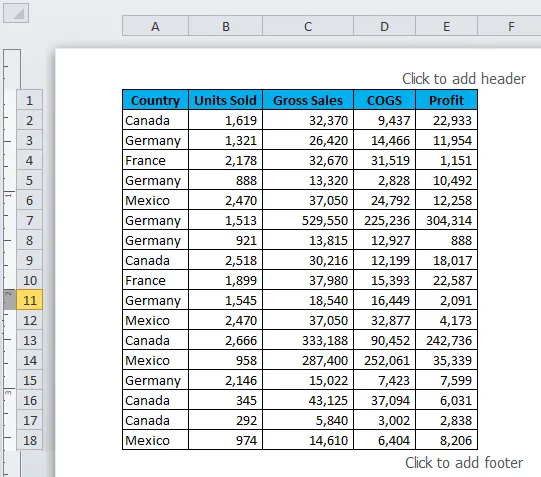
Korak 3: Sada pod HEADER & Design Tools odaberite opciju Slika.

Korak 4: Excel traži od vas da pronađete sliku na vašem računalu, a omogućava vam i da odaberete sliku s Interneta. Fotografirala sam je s prijenosnog računala. U prvom koraku, neće prikazati sliku koju ste odabrali, samo će se pojaviti riječ "& (slika)".
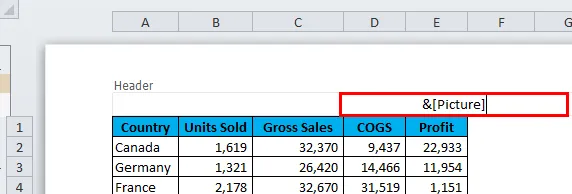
Korak 5: Kliknite bilo koju ćeliju radnog lista da biste vidjeli sliku.

Upravo sada slika ne odgovara pravilno, sliku moramo formatirati repozicioniranjem vodenog žiga.
Premještanje vodenog žiga
Moramo pravilno prilagoditi sliku kako bi se tačno prikazala.
Korak 1: Odaberite sliku koju ste umetnuli.
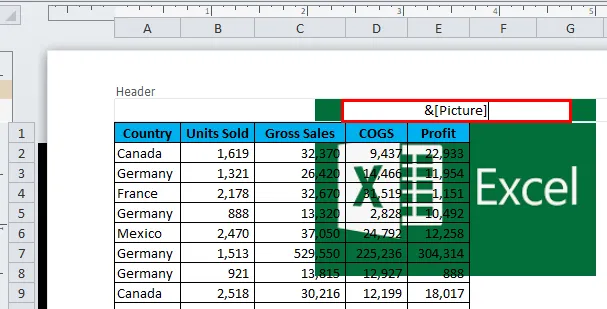
2. korak: Idite na Dizajn i odaberite Formatiraj sliku.
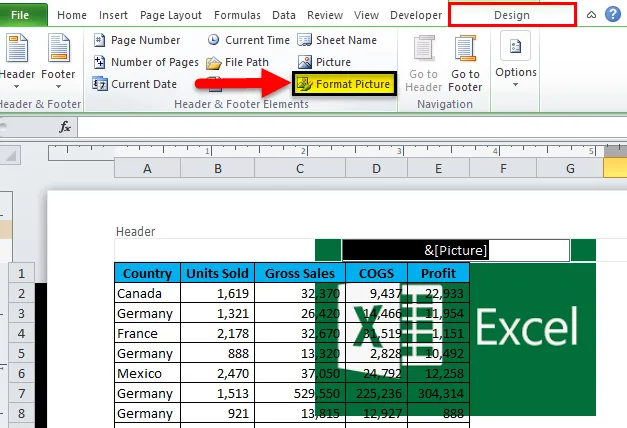
Korak 3: Prilagodite visinu i širinu slike.
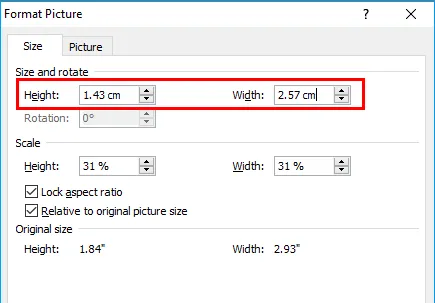
Korak 4: Sada smo pravilno oblikovali zaglavlje.
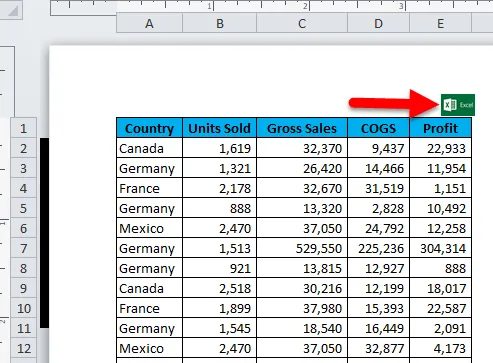
Pomaknite se prema dolje kako biste postali vodeni žig
Možemo premjestiti dolje vodeni žig na sredinu dokumenta kako bismo ga učinili stvarnim vodenim žigom vašeg dokumenta.
Korak 1: Odaberite sliku.
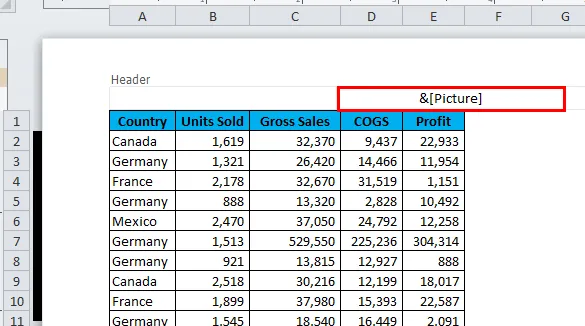
2. korak: Držite pritisnut prema dolje da biste označili.
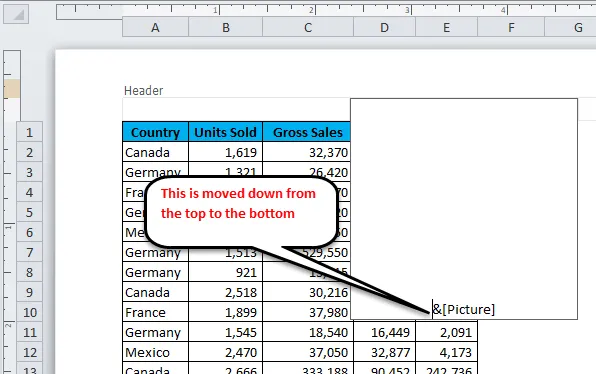
Korak 3: Odaberite bilo koju ćeliju na radnom listu da biste vidjeli promjene.
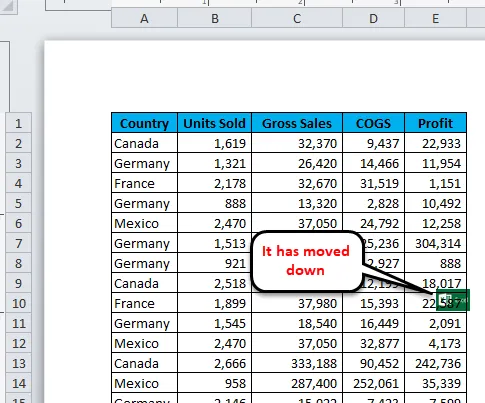
Promjena postojeće slike
Već umetnutu sliku možete promijeniti u bilo kojem trenutku. Odaberite vodeni žig i dvaput kliknite na sliku pod karticom Dizajn.
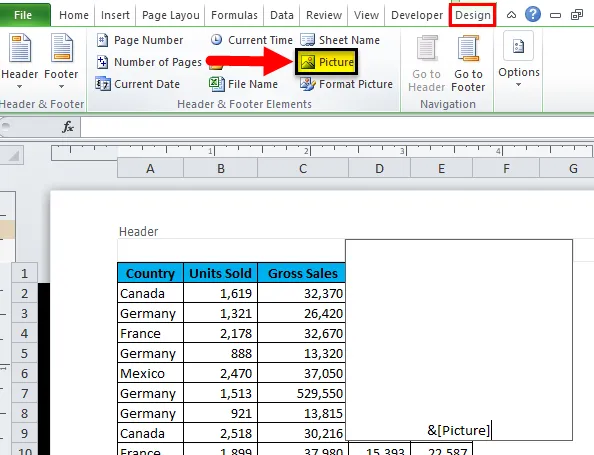
Nakon dvostrukog klika na sliku, vidjet ćete ovaj dijaloški okvir i kliknite na Zamijeni.
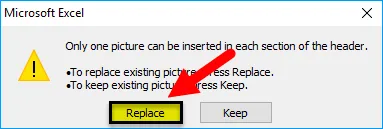
Stvari koje treba zapamtiti o vodenom žigu u Excelu
- Ako želite dizajnirati vlastiti vodeni žig, stvorite riječ umjetnost i zalijepite riječ umjetnost da biste je slikali i spremili kao JPEG.webp datoteku.
- Možete prilagoditi visinu i širinu slike pod Format slike.
- Ako želite promijeniti postojeću sliku, morate dvaput kliknuti na sliku i odabrati opciju Zamijeni.
Preporučeni članci
Ovo je vodič za Excel vodeni žig. Ovdje smo raspravljali o tome kako umetnuti vodeni žig u excel, uz primjere i preuzeti Excel predložak. Možete i pregledati naše druge predložene članke -
- Kako napraviti F-test u Excelu?
- Kako se koristi Excel format slikar
- Vodič za Excel SUMIF funkciju
- Alat za rješavanje u Excelu